|
Распродажа
Соглашение
Молодая команда

Интернет-компания по продаже картриджей awella.ru
Вот уже более 26 лет наша компания успешно занимается оптовой продажей расходных материалов для оргтехники и копировальных аппаратов (картриджи для Canon, HP, Epson, Brother, Samsung, Kyocera, Xerox, Panasonic, Minolta, Lexmark, OKI, Pantum, Ricoh, Toshiba) и бумаги для офисной техники по всей России.
Мы предоставляем для своих клиентов:
консультации, гарантию, программу бонусов, быструю доставку в том числе и бесплатную доставку до удобной клиентам транспортной компании, более 1250 пунктов выдачи по всей России, выписку счета, экономию, сервис.
|
Предустановки принтера Epson L210
Предустановки устройства (только для Windows)
Предустановки драйвера принтера отправляют на печать мгновенный снимок. Вы также можете создать собственные предустановки.
Настройки устройства в Windows
Откройте окно драйвера принтера.
Выберите Printing Presets (Предустановки печати) на вкладке Main (Главное). Значения настроек устройства автоматически устанавливаются, как это указано во всплывающем окне.
Двусторонняя печать (только для Windows)
Драйвер принтера используется, чтобы печатать с двух сторон листа.
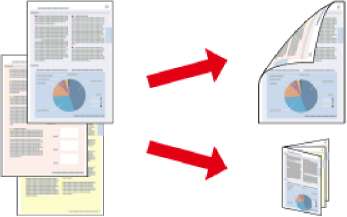
Существует два типа двусторонней печати: стандартная и печать буклетов. Двусторонняя печать доступна только на бумаге следующих типов и размеров.
|
Бумага
|
Размер
|
|
Простая бумага
|
Legal, Letter, A4, B5, A5, A6
|
|
Epson Bright White Ink Jet Paper
|
A4
|
Эта функция недоступна в Mac OS X.
При некоторых параметрах эта функция может быть недоступна.
Эта функция может быть недоступна, когда вы печатаете по сети, либо при совместном использовании устройства.
Емкость загрузки отличается при двусторонней печати.
Используйте только ту бумагу, на которой возможна печать с обеих сторон. Иначе качество печати может ухудшиться.
В зависимости от типа бумаги и объема чернил, затрачиваемых для печати текста и изображений, чернила могут проступать на другой стороне бумаги.
Во время двусторонней печати поверхность может смазаться.
Эта функция доступна, только если включена утилита EPSON Status Monitor 3. Для того чтобы включить данную утилиту войдите в драйвер принтера и перейдите на вкладу Maintenance (Сервис) и нажмите на кнопку Extended Settings (Расширенные параметры). В окне Extended Settings (Расширенные параметры) установите флажок рядом с Enable EPSON Status Monitor 3 (Включить EPSON Status Monitor 3).
<<<назад
далее>>>
при использовании материалов ссылка на сайт компании awella.ru обязательна
Помогла информация на сайте ? Оставьте отзыв о работе нашей компании ! Это можно сделать в яндекс браузере и это простимулирует работников нашей компании (ответственные получат бонусы), которые собирали ее для вас! Спасибо !
|
Мы используем файлы cookie
Это помогает нам анализировать трафик и делать сайт удобнее для вас. Продолжая просмотр, вы соглашаетесь с нашей правовой информацией.
 |